Làm thế nào để lấy lại Gmail bị khóa, lấy lại Gmail bị quên mật khẩu giúp người dùng có thể nhanh chóng lấy lại được tài khoản Gmail của mình. Hướng dẫn sau đây sẽ giúp bạn một cách đơn giản và hiệu quả để lấy lại tài khoản cũng như lấy lại mật khẩu bị quên.
Bạn sẽ làm gì để lấy lại Gmail bị khóa hoặc lấy lại Gmail bị quên mật khẩu do lâu ngày không đăng nhập. Tất nhiên việc Gmail bị khóa cũng nếu là do lỗi nghi vấn đăng nhập thì cũng là hoàn toàn bình thường bởi đây chỉ là sự kiểm tra an toàn của Google với tài khoản của người dùng mà thôi.

Trong bài viết này Taimienphi.vn sẽ hướng dẫn bạn cả 2 trường hợp đó là lấy lại Gmail bị khóa bởi hệ thống của Google và thứ 2 chính là cách lấy lại mật khẩu Gmail khi bị quên mật khẩu như thế nào. Tùy vào trường hợp mà bạn gặp phải hãy sử dụng để lấy lại mật khẩu Gmail hay tài khoản của mình.
1. Lấy lại tài khoản Gmail bị khóa.
Bước 1: Để có thể lấy lại tài khoản Gmail bị khóa bạn đọc cần truy cập TẠI ĐÂY sau đó điền tên tài khoản của mình vào rồi lựa chọn next.
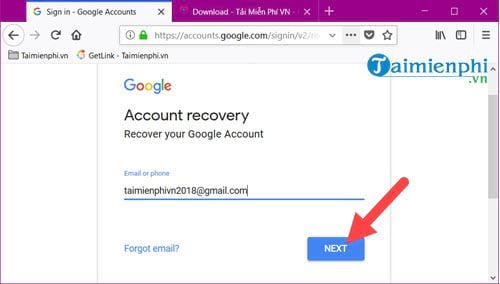
Bước 2: Tiếp theo đó bạn điền tiếp mật khẩu vào rồi nhấn tiếp tục Next như hình dưới đây.

Bước 3: Sau đó hệ thống sẽ bắt bạn xác nhận phương thức để kích hoạt lại mật khẩu, ở đây chúng ta có 4 phương án lựa chọn:
- Get a verication code at ... Stand rates apply: Gửi mã kích hoạt về số điện thoại đã đăng ký trước đó
- Call your phone on file ...: Gọi đến số điện thoại của bạn đã đăng ký trước đó.
- Confirm your recovery phone number: Xác nhận số điện thoại đã đăng ký trước đó.
- Confirm your recovery Email: Xác nhận Email đã đăng ký trước đó.

Và tùy vào lựa chọn của bạn, sau khi xác nhận 1 trong 4 cách trên, hãy lựa chọn cách nào mà bạn cho là hợp lý nhất và tiếp tục làm theo hướng dẫn của cách đó.
Bước 4: Và sau khi tiến hành lựa chọn và làm theo 1 trong 4 cách trên ,bạn đọc sẽ được chuyển đến một bảng thông báo của Google. Chỉ cần xuất hiện bảng thông báo này vì việc lấy lại tài khoản Gmail đã hoàn tất. Lúc này bạn có thể đóng thông báo này lại và vào Gmail của mình.

Như vậy là chúng ta đã hoàn thành việc lấy lại tài khoản Gmail trong tường hợp bị khóa do sự nhầm lẫn hoặc một lý do nào đó của Google tình nghi tài khoản của bạn đang bị ai đó xâm nhập.

2. Lấy lại Gmail bị quên mật khẩu
Bước 1: Khi quên mật khẩu gmail phải làm gì? thì bạn hãy nhớ đến ngay việc lấy lại mật khẩu bằng số điện thoại mà bạn đã đăng ký, đây là cách đơn giản nhất bạn có thể thực hiện được. Đầu tiên hãy mở trình duyệt của mình ra và truy cập vào địa chỉ SAU ĐÂY .
Bước 2: Tiếp theo bạn nhập tên tài khoản cần lấy lại mật khẩu vào.

Bước 3: Thay vì nhập mật khẩu như thông lệ, bạn chuyển sang bấm vào Quên mật khẩu nhé.

Bước 4: Trong trường hợp bạn không thể nhớ được mật khẩu cuối cùng của mình là gì, hãy lựa chọn thử một câu hỏi khác.

Bước 5: Ở màn hình tiếp theo, nhập chính xác số điện thoại đã đăng ký vào rồi lựa chọn Gửi tin nhắn văn bản. Đây chính là cách lấy lại Password Gmail bằng SMS điện thoại

Mở điện thoại của bạn lên và kiểm tra, sẽ có tin nhắn xác nhận của Google được gửi đến. Trong trường hợp tin nhắn chưa đến có thể do quá tải, bạn hãy đợi tầm 5 đến 10 phút nhé . Điền mã xác minh mà bạn nhận được ở điện thoại vào.

Bước 8: Đến bước này hệ thống sẽ yêu cầu bạn tạo mật khẩu mới, hãy cẩn thận kiểm tra capslock hay Unikey trước khi tiến hành nhập mật khẩu nhé.

https://thuthuat.taimienphi.vn/lay-lai-tai-khoan-gmail-bi-khoa-bi-quen-mat-khau-35206n.aspx
Trên đây là cách lấy lại tài khoản Gmail bị khóa cũng như bị lấy lại mật khẩu khi bị quên. Như bạn đã thấy ở trên có rất nhiều cách giúp bạn có lại được tài khoản Gmail của mình và sử dụng số điện thoại là một trong những cách phổ biến ấy, tuy nhiên người dùng cũng cần biết rằng trong trường hợp bạn đã thay đổi số điện thoại thì cũng cần phải thay cả trên Gmail để đảm bảo không có thể sử dụng dược để phục hồi. Việc đổi sô điện thoại Gmail là rất quan trọng và tốt hơn hết bạn nên đổi số điện thoại gmail ngay khi thay đổi số nhé.